
Для начала скачайте любую понравившуюся карту. Если формат файла карты имеет окончание .MCWorld, то установка будет максимально простой. Откройте файловый менеджер ES File Explorer и найдите папку «Загрузки», в которой должен находиться файл .MCWorld. А теперь просто откройте его, и файл сам установит необходимые файлы в Ваш Minecraft Pocket Edition.
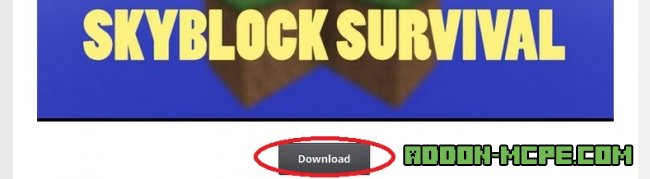
Совсем другое дело, если формат файла имеет тип .ZIP или .RAR. Тогда следуйте следующим инструкциям:
- В самом начале необходимо убедиться, что у Вас имеется файловый менеджер. Например ASTRO File Manager, который использовали мы.
- После этого Вы можете выбрать любую карту из представленных на сайте. В своем примере мы будем устанавливать карту Skyblock PE.
- Теперь откройте файловый менеджер для того, чтобы открыть .ZIP или .RAR файл, и скопируйте имеющиеся там файлы в папку /storage/emulated/0/games/com.mojang/minecraftWorlds/.
- На этом установка карты завершена, можете спокойно закрыть файловый менеджер.
- Запустите Майнкрафт ПЕ и насладитесь картой, которую можно найти в списке миров. Если Вы не обнаружили карту, то, вероятно, необходимо перезапустить МКПЕ, чтобы приложение обновилось.
Как устанавливать карты для майнкрафт пе 0.16,0.17, 1.0
Источник: addon-mcpe.com
Как установить карты в Minecraft PE?

Установка карт для Minecraft PE дело довольно простое, но у некоторых все равно возникают с этим сложности. Если вы не знаете как установить или даже скачать карты, то мы подготовили для вас эту подробную инструкцию.
Как установить карты в Minecraft PE для Android
Загрузите файл. Затем откройте его через менеджер FX (убедитесь, что у вас последняя версия) и перейдите в папку Downloads. Найдите файл .mcworld. Нажмите на него, чтобы импортировать его в свою игру.
Если приведенные выше инструкции не работают, используйте FX File Explorer, чтобы переименовать файл .mcworld в .zip, а затем используйте руководство ниже, чтобы понять как установить карту в майнкрафт.
Пожалуйста, прочитайте следующее руководство, если вы загрузили .Zip или .RAR файл.
- Для установки карт Minecraft PE вам нужен файловый менеджер ASTRO (или любой другой файловый менеджер). Давайте начнем с установки этого приложения на вашем устройстве Android.
- Найдите приложение в разделе карт нашего сайта. Нажмите кнопку загрузки, чтобы загрузить карту.
- В большинстве случаев вы будете перенаправлены на другой веб-сайт, такой как Dropbox или MediaFire, где вы можете загрузить карту. Обычно загруженный файл представляет собой файл .RAR.
- Используйте файловый менеджер ASTRO, чтобы открыть .RAR или .ZIP, а затем скопируйте папку по следующему пути: /storage/emulated/0/games/com.mojang/minecraftWorlds/.
- Теперь вы установили карту и можете безопасно закрыть приложение файлового менеджера.
- Откройте Minecraft Pocket Edition (или перезапустите приложение, если оно было открыто во время установки карты).
- Найдите карту в своем списке мира. Если это старая карта, она обычно находится в нижней части списка.
Как установить карты в Minecraft PE для IOS
Этот гайд предназначен специально для .Zip и .RAR файлов. Обычно эти форматы используются для старых карт, которые вы найдете на сайте.
Как скачать карту на майнкрафт пе zip?
- Перейдите в App Store. Загрузите и установите приложение «Документы».
- Найдите карту, которую вы хотите скачать в нашем разделе карт.
- Нажмите кнопку загрузки в нижней части страницы.
- Затем вы будете перенаправлены на Dropbox или MediaFire. Просто нажмите кнопку загрузки.
![Как установить карты в Minecraft PE?]()
- Откройте .Zip или .RAR через приложение «Документы».
![Как установить карты в Minecraft PE?]()
- Извлеките файл из архива.
- Нажмите на папку карты, чтобы открыть ее.
![Как установить карты в Minecraft PE?]()
- Нажмите кнопку Редактировать в правом верхнем углу и выберите все файлы (и возможные папки) здесь. Затем нажмите Zip на левой боковой панели.
![Как установить карты в Minecraft PE?]()
- Затем нажмите «Переименовать» на левой боковой панели.
![Как установить карты в Minecraft PE?]()
- Переименуйте файл и убедитесь, что имя файла заканчивается на .mcworld
В данном случае я назвал его: junglerealms.mcworld. Нажмите Готово. - Появится сообщение с запросом. Нажмите использовать .mcworld, чтобы продолжить.
![Как установить карты в Minecraft PE?]()
- Выберите файл .mcworld (в данном случае junglerealms.mcworld) и нажмите Открыть в нижней левой боковой панели.
![Как установить карты в Minecraft PE?]()
- Minecraft теперь будет загружать и генерировать новый мир. Это будет работать для большинства карт, которые используют .Zip или .RAR файл.
![Как установить карты в Minecraft PE?]()
Как установить карты в Minecraft: Windows 10 Edition
Некоторые карты (или миры) в Minecraft загружаются в виде файла .mcworld/.mcpack. Чтобы установить такие файлы, перейдите в папку «Загрузки». Найдите файл и дважды щелкните на него, чтобы установить, и он будет автоматически импортирован в вашу игру. Он может попросить вас выбрать приложение, чтобы открыть его. Просто выберите, открыть его с помощью Minecraft: Windows 10 Edition Beta.
Однако большинство карт загружаются как .Zip или .RAR файлы.
Мы расскажем вам что делать в такой ситуации:
- Начните с загрузки вашей карты, нажав здесь.
- Загрузка будет включать zip (или rar файл). Это сжатый файл, который необходимо извлечь, прежде чем мы сможем использовать его содержимое. Для этого мы будем использовать WinRAR. Загрузите его, если он еще не установлен на вашем компьютере.
- Откройте загруженный zip с помощью WinRAR. В zip-файле находится папка карты, которую вы скачали. Нажмите на файо один раз, чтобы выбрать его, а затем нажмите кнопку «Извлечь в».
![Как установить карты в Minecraft PE?]()
- Появится новое окно. Здесь вы можете выбрать, куда вы хотите извлечь папку. Нажмите кнопку ОК, выбрав расположение.
![Как установить карты в Minecraft PE?]()
- Миры в Minecraft: Windows 10 Edition хранятся в следующем расположении: C:UsersName of UserAppDataLocalPackagesMicrosoft.MinecraftUWP_8wekyb3d8bbweLocalStategamescom.mojangminecraftWorlds
Чтобы открыть это расположение, скопируйте его в буфер обмена (CTRL + C). Затем нажмите кнопку Пуск Windows в левом нижнем углу экрана. Затем щелкните Проводник.
Вставьте (CTRL + V) местоположение в область, отмеченную красным цветом на изображении ниже, и нажмите enter.![Как установить карты в Minecraft PE?]() Хорошо, теперь вы нашли место, где хранятся все ваши миры (карты) в Minecraft: Windows 10 Edition. Не закрывайте это окно, мы вернемся сюда очень скоро.
Хорошо, теперь вы нашли место, где хранятся все ваши миры (карты) в Minecraft: Windows 10 Edition. Не закрывайте это окно, мы вернемся сюда очень скоро. - Следующее, что вы захотите сделать, это найти папку, в которую вы ранее выбрали для извлечения папки. В нашем случае мы выбрали папку «Загрузки».
Откроем ее, выберем загруженную карту и скопируем (CTRL+C).![Как установить карты в Minecraft PE?]()
- Вернитесь в окно, где сохранены все ваши миры Minecraft: Windows 10 Edition. Вставьте (CTRL + V) карту в эту папку.
![Как установить карты в Minecraft PE?]()
- Вы закончили! Обязательно перезапустите Minecraft, если он был открыт во время установки.
![Как установить карты в Minecraft PE?]()
Источник: craft-ru.com
Как установить карты?
Многие игроки MCPE задаются вопросом — «как устанавливать карты в Minecraft?». Сегодня я подробно объясню как всё-таки импортировать карту в игру. Давайте приступим.
Инструкция по установке
Для начала вам естественно нужно скачать MCPE. Думаю с этим проблем не будет. Самые новые версии можно скачать у нас на сайте.
После этого вам нужно скачать какой-нибудь проводник, я воспользуюсь ES Проводником, который бесплатно можно скачать в Play Market.(Можно воспользоваться другими проводниками, так же использовать стандартный проводник вашего устройства, это уже на ваше усмотрение).
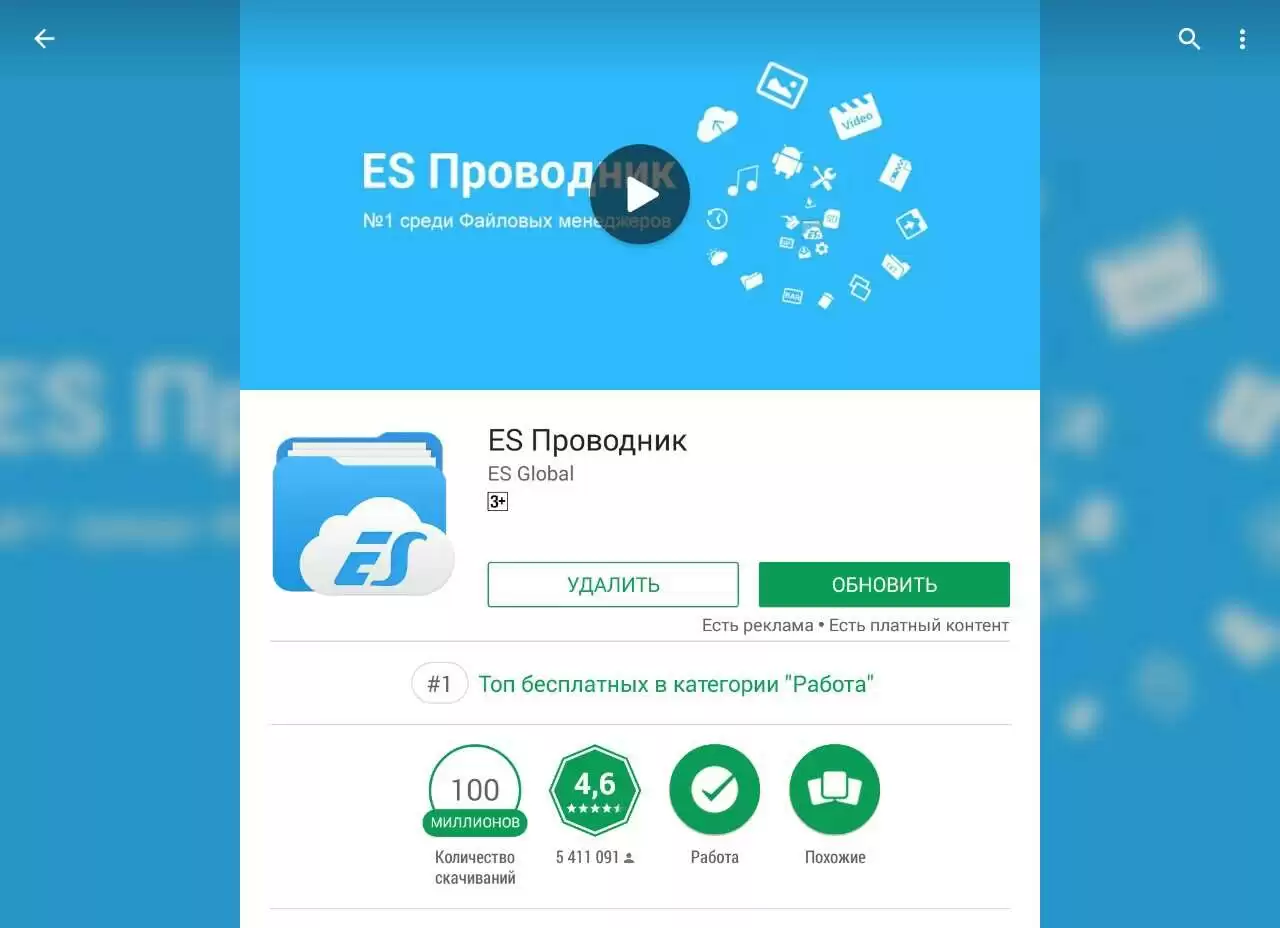
Как только вы скачаете ES Проводник, вы должны зайти в него и найти папку «games». Обычно путь к этой папке таков: /sdcard/games.
Если папки «games» у вас нет, то попробуйте переустановить MCPE, или же посмотреть заново, может что-то не увидели.Теперь перейдем к сути. Всего бывают два разрешения для файлов, в которых находятся карты, а именно: zip и mcworld. Расскажу о каждом разрешение по подробнее.
Самый удобный и лёгкий в использовании — mcworld. Для того чтобы импортировать карту в таком формате, вам всего-то нужно нажать на файл, и выбрать Майнкрафт, в который вы будете импортировать карту(если у вас есть несколько версий MCPE). После этого карта окажется у вас в мирах, а вы автоматически зайдёте в игру.
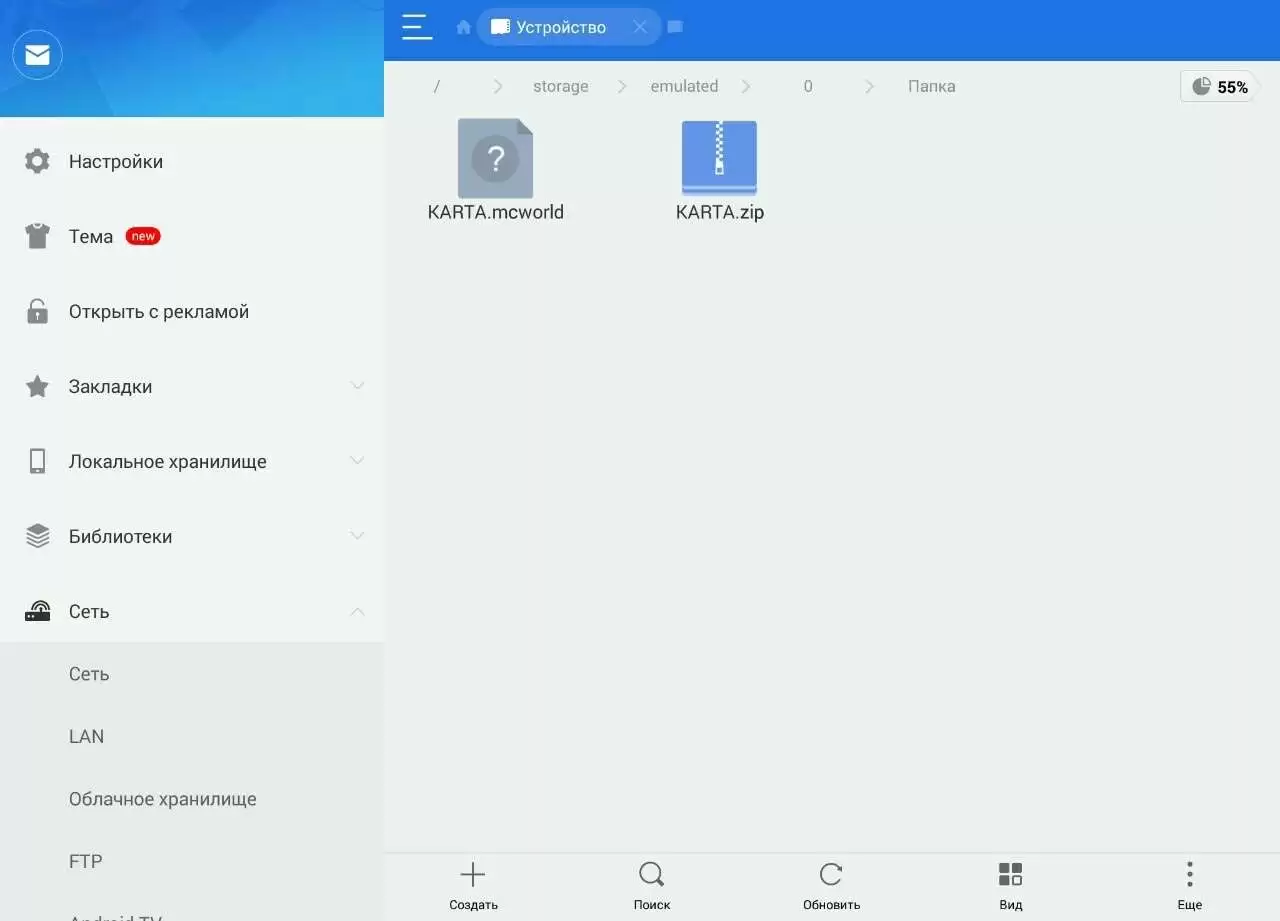
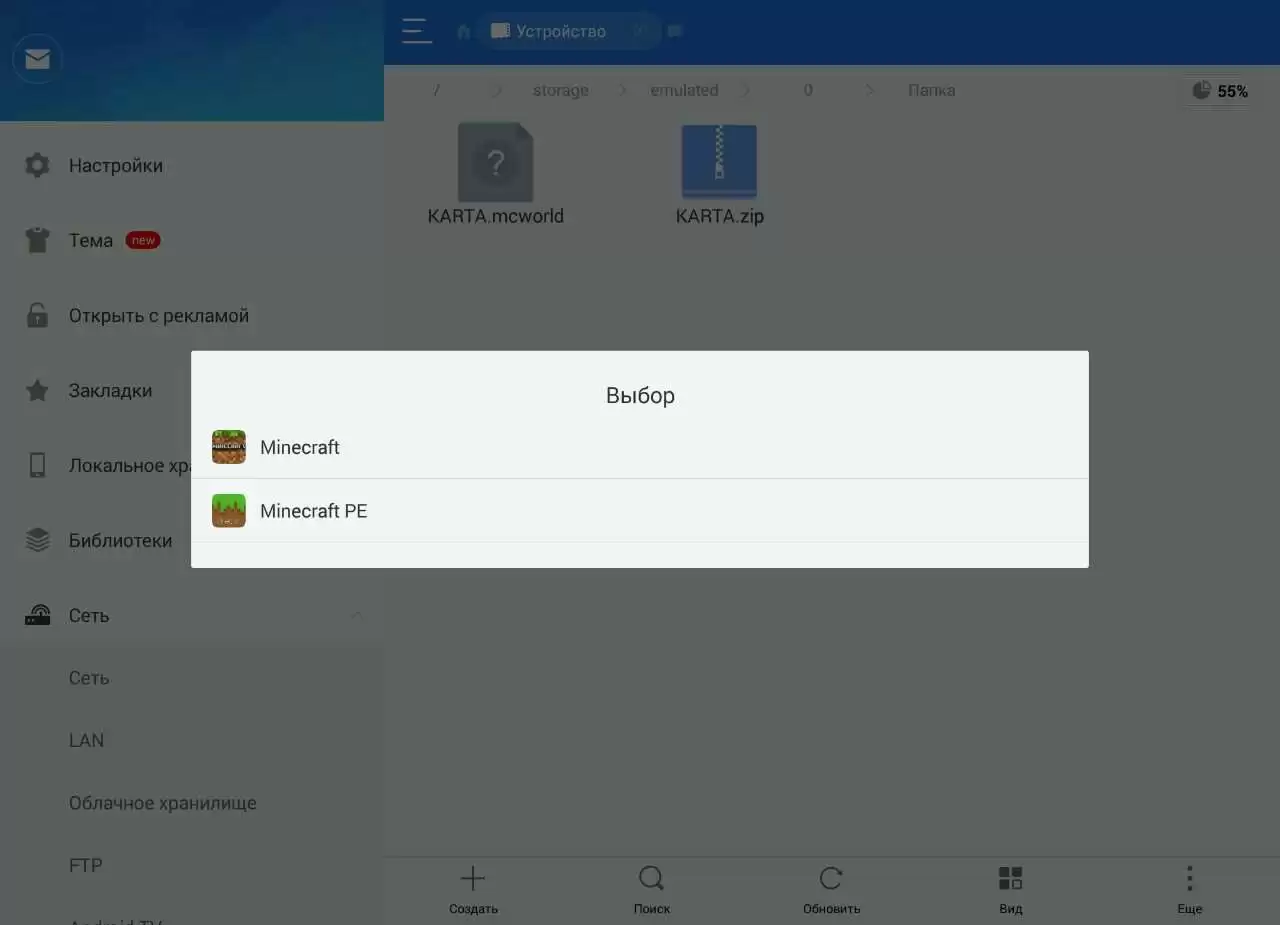
Второй способ более сложный, но все же он иногда используется. Если файл в формате zip, то тогда вы должны для начала зайти в это архив, а после распаковать по пути: /sdcard/games/com.mojang/minecraftWorlds | Как распаковывать файл видно на скриншотах.(См. ниже)
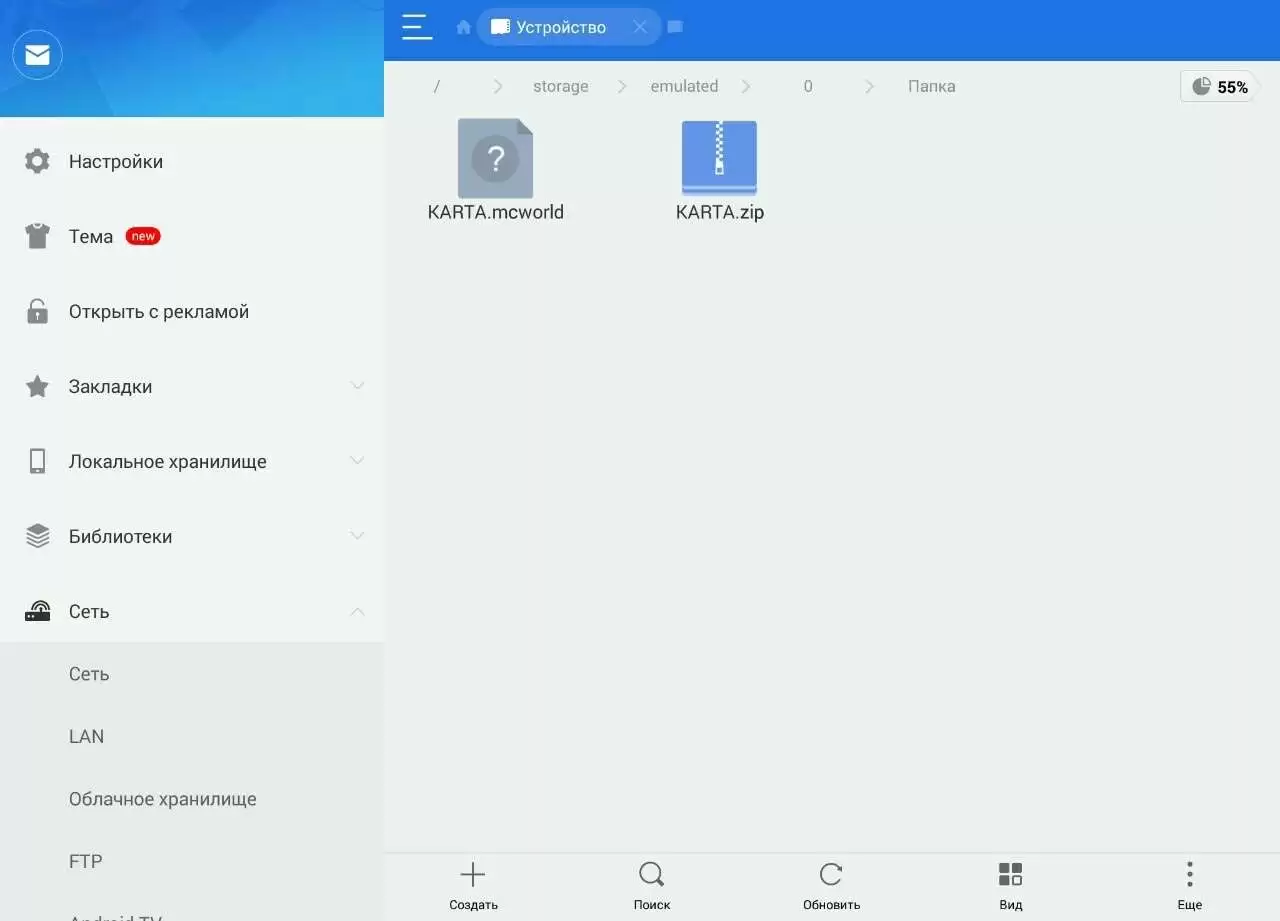
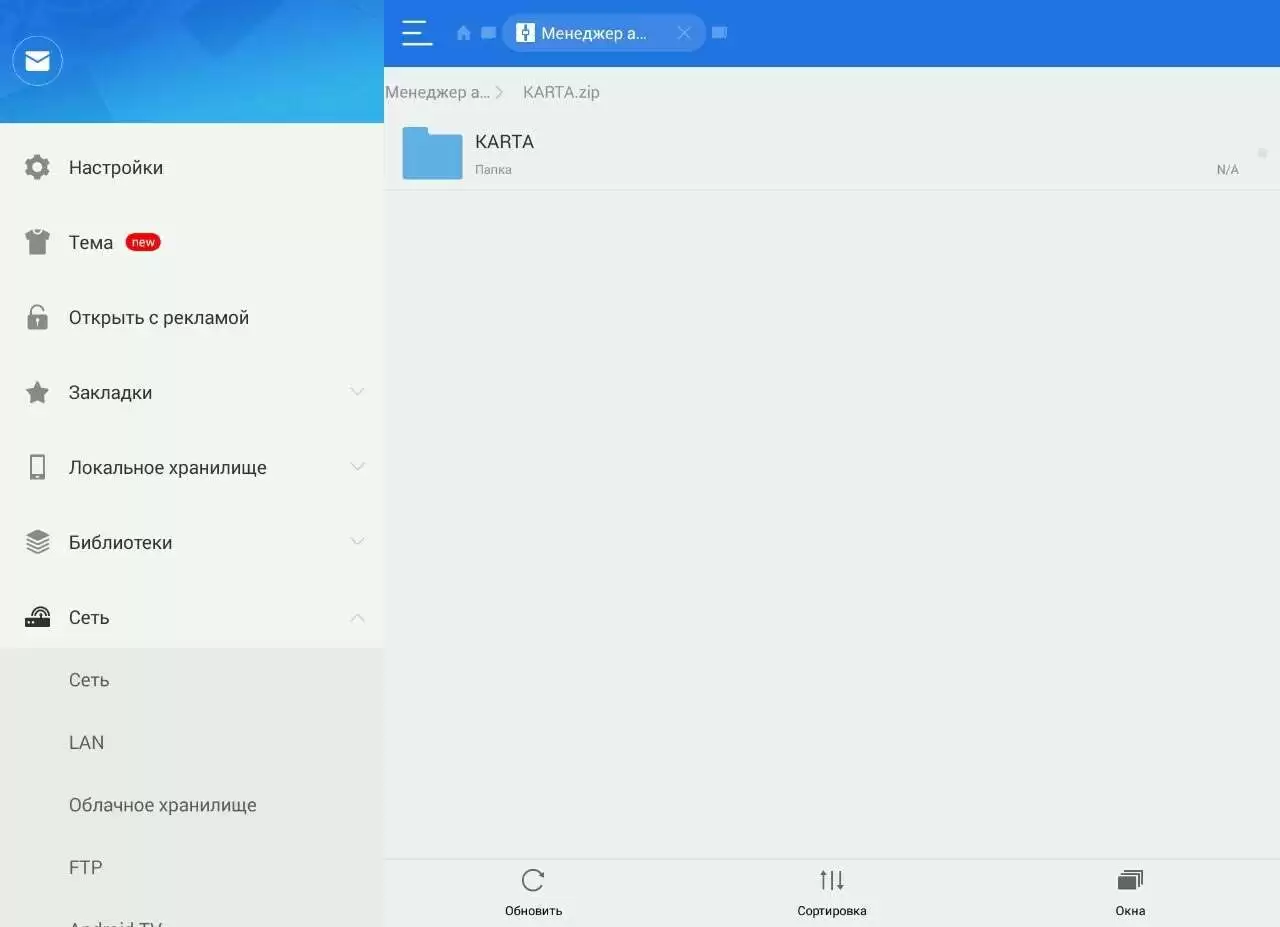
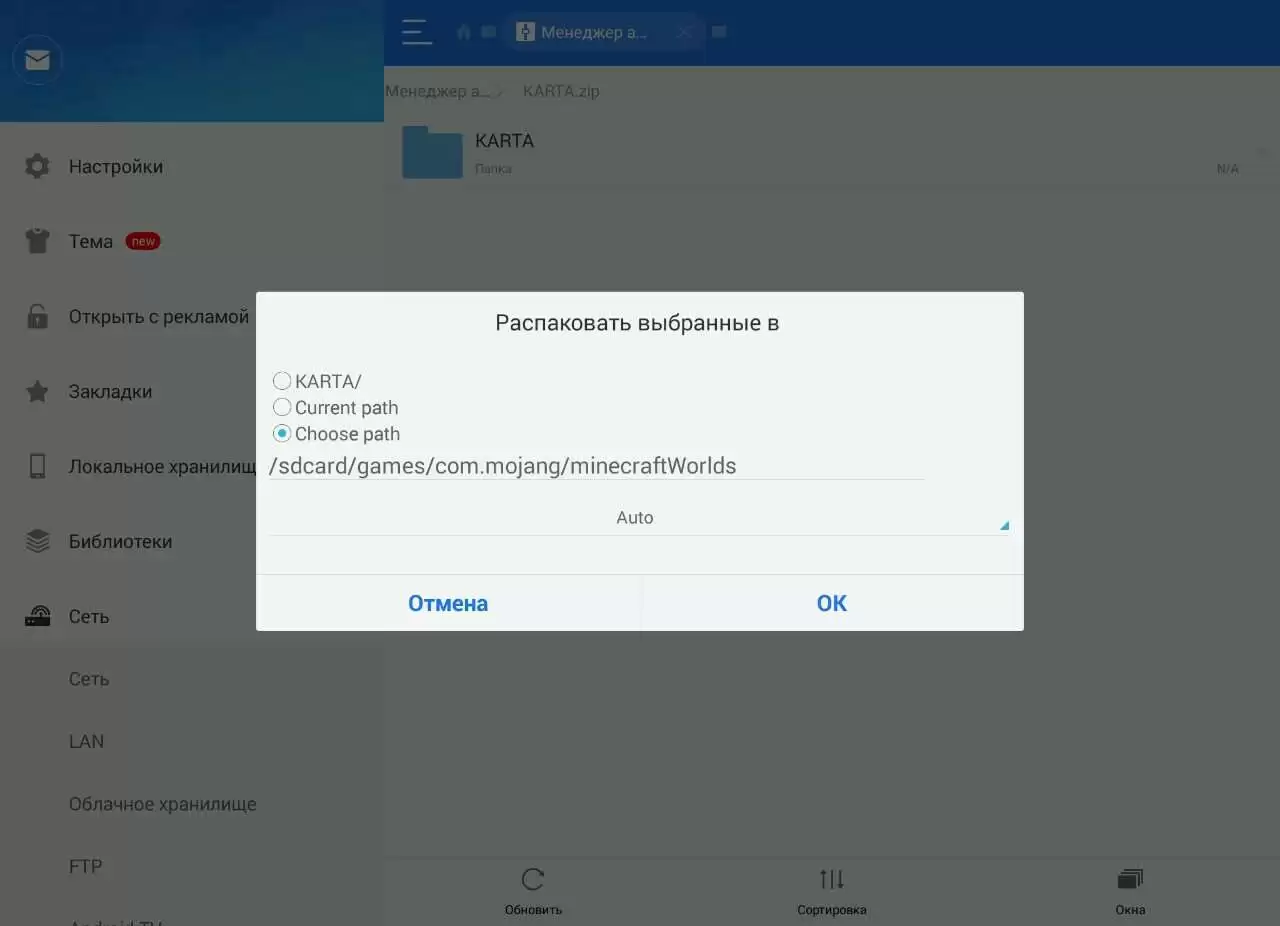
После того как вы распакуете архив, вы должны отправится в саму игру. Зайдя в игру вы увидите в ваших мирах карту, которую вы устанавливали.
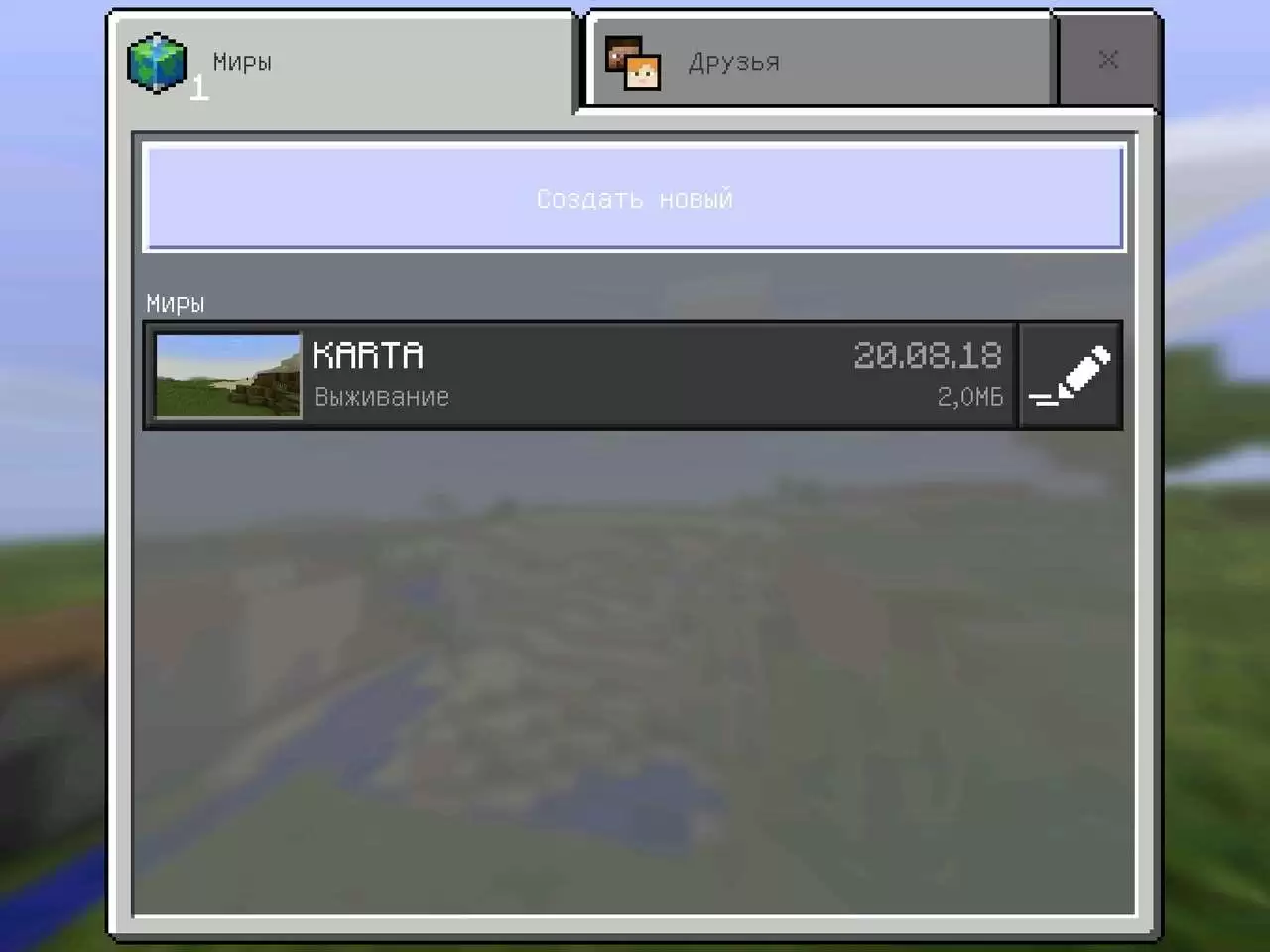
Если карты по какой-то причине там нет — значит либо вы сделали что-то не так, либо карта неисправна.
Поделиться с друзьями ссылкой:
Источник: minecraft16.net










 Хорошо, теперь вы нашли место, где хранятся все ваши миры (карты) в Minecraft: Windows 10 Edition. Не закрывайте это окно, мы вернемся сюда очень скоро.
Хорошо, теперь вы нашли место, где хранятся все ваши миры (карты) в Minecraft: Windows 10 Edition. Не закрывайте это окно, мы вернемся сюда очень скоро.

